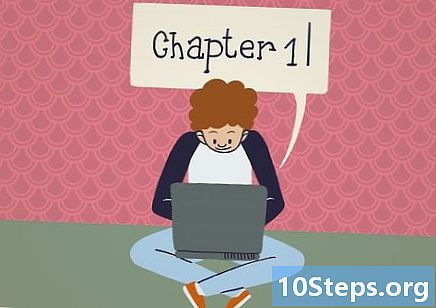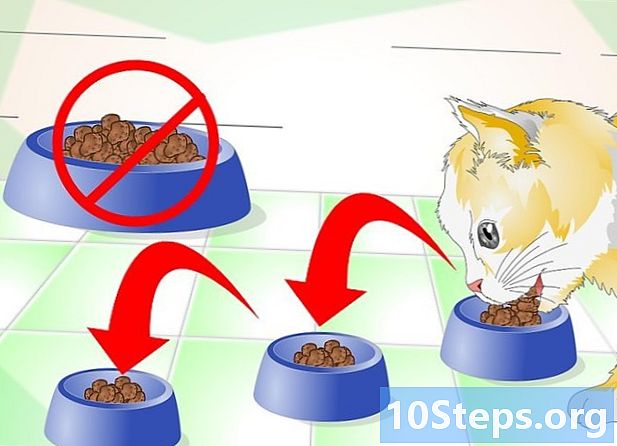Sadržaj
- faze
- 1. metoda Dijeljenje datoteka na XP-u
- Metoda 2 Dijeljenje datoteka na Visti
- Treća metoda Dijeljenje datoteka na sustavu Windows 7
- Metoda 4 Dijeljenje datoteka na MAC-u 10.5 i višim
Mnogi korisnici trebaju dijeliti datoteke na svom računalu s drugim korisnicima na istoj mreži. Dijeljenje datoteka može biti korisno za dijeljenje dokumenata kao i drugih vrsta datoteka. Ovaj članak vas uči kako omogućiti dijeljenje datoteka.
faze
1. metoda Dijeljenje datoteka na XP-u
-
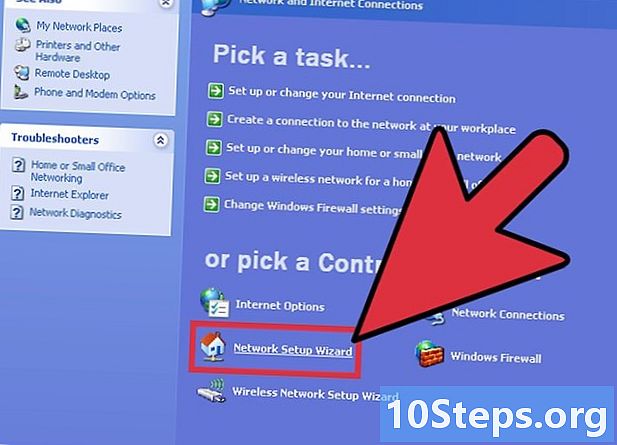
Pokrenite čarobnjaka "Instalacija mreže" na računalima na kojima želite omogućiti dijeljenje datoteka. -
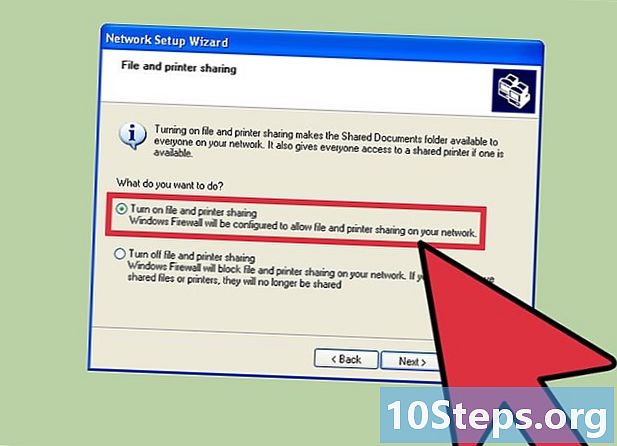
Odaberite "Omogući dijeljenje datoteka" kada vam čarobnjak pruži mogućnost. Ova opcija stvara mapu "Zajednički dokumenti" na svim vašim računalima.- Datoteke u mapi "Zajednički dokumenti" dostupne su svim korisnicima na mreži. U sustavu Windows XP ne možete pojedinačno dijeliti datoteke izvan ove mape.
- Datoteke u mapi "Zajednički dokumenti" dostupne su svim korisnicima na mreži. U sustavu Windows XP ne možete pojedinačno dijeliti datoteke izvan ove mape.
Metoda 2 Dijeljenje datoteka na Visti
-

Kliknite na "Control Panel" (Upravljačka ploča) u izborniku "Start". Kliknite "Mreža i Internet" i odaberite "Centar za mrežu i dijeljenje". -
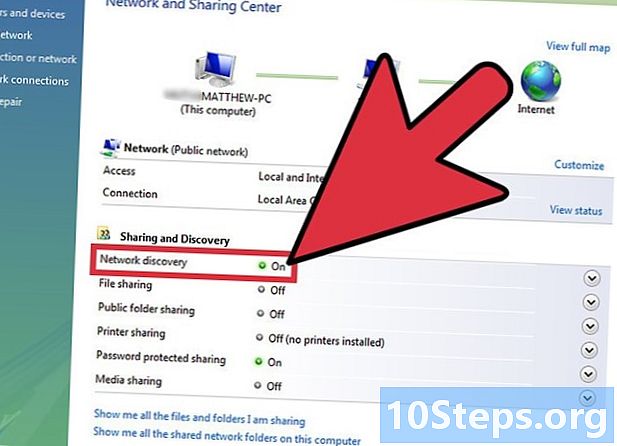
Provjerite je li omogućeno "Mrežno otkriće". Kliknite malu strelicu za prikaz odjeljka "Otkrivanje mreže", a zatim odaberite "Omogući otkrivanje mreže". Kliknite "Primjeni" i po potrebi unesite lozinku. -
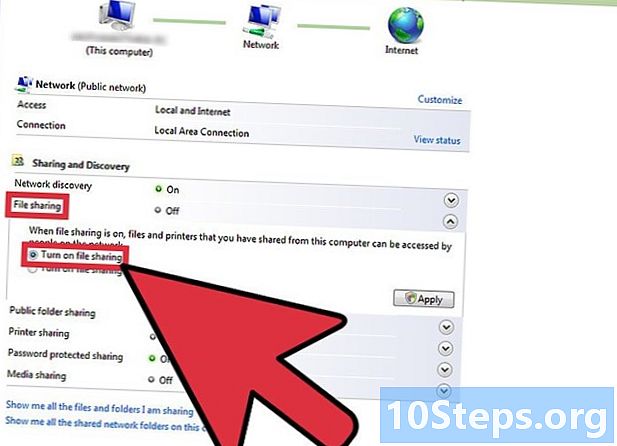
Pogledajte odjeljak "Dijeljenje datoteka" i omogućite ga. Kliknite "Omogući dijeljenje datoteka", a zatim kliknite "Primjeni".- Unesite lozinku administratora za potvrdu odabira. Ova vam opcija omogućuje pojedinačno dijeljenje datoteka s odabranim ljudima.
- Unesite lozinku administratora za potvrdu odabira. Ova vam opcija omogućuje pojedinačno dijeljenje datoteka s odabranim ljudima.
-

Omogućite "Javna dijeljenja mapa" prikazivanjem odgovarajućeg odjeljka. Odaberite "Omogući dijeljenje kako bi svatko s mrežnim pristupom mogao otvoriti datoteke" kako bi svi mogli vidjeti datoteke u toj mapi.- Odaberite opciju "Omogući dijeljenje kako bi svatko s mrežnim pristupom mogao otvoriti, urediti i stvoriti datoteke" kako bi svi mogli dodati datoteke u ovu mapu. Za obje mogućnosti kliknite "Primjeni".
- Odaberite opciju "Omogući dijeljenje kako bi svatko s mrežnim pristupom mogao otvoriti, urediti i stvoriti datoteke" kako bi svi mogli dodati datoteke u ovu mapu. Za obje mogućnosti kliknite "Primjeni".
Treća metoda Dijeljenje datoteka na sustavu Windows 7
-
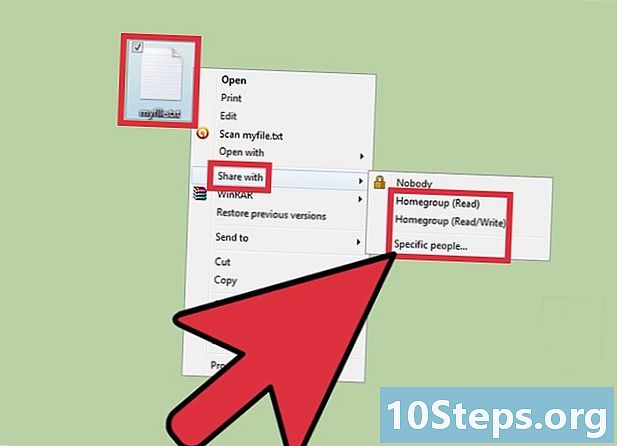
Desnom tipkom miša kliknite datoteku koju želite podijeliti. Na izborniku će se pojaviti opcija "Dijeli sa". Možete odabrati jednu od 4 mogućnosti u ovom izborniku.- Možete odlučiti ne dijeliti ovu datoteku nikome i učiniti je privatnom. Možete ga dijeliti i sa svima na vašoj mreži. Korisnicima možete dati prava „samo za čitanje“ ili „čitanje / pisanje“ kako bi ih mogli uređivati.
- Također možete odabrati "Specific People" koji će otvoriti čarobnjaka za dijeljenje datoteka u kojem možete odabrati korisnike s kojima želite dijeliti datoteku.
-
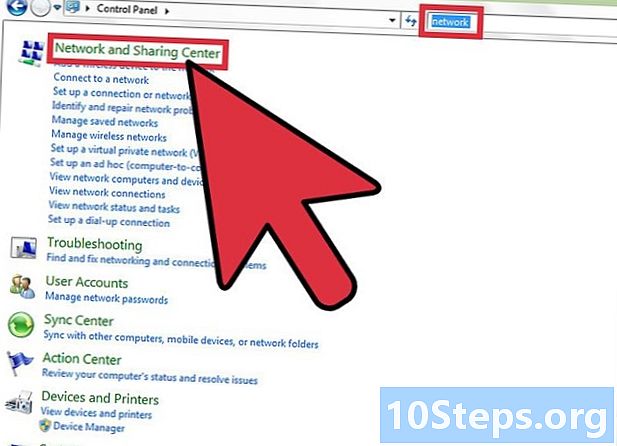
Omogućite dijeljenje javne mape odabirom "Upravljačke ploče" na izborniku "Start". Unesite "Mreža", a zatim kliknite "Centar za mrežu i dijeljenje". -
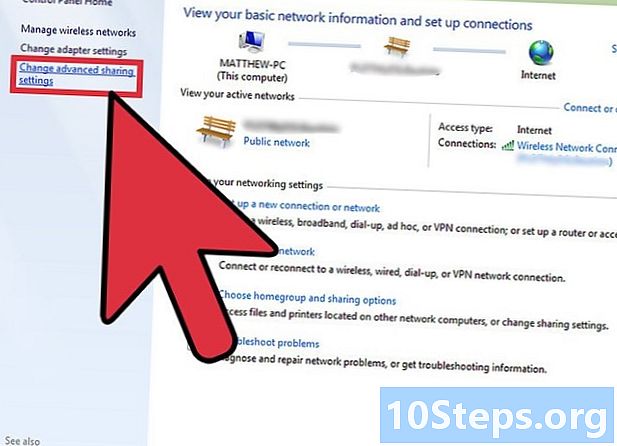
Kliknite "Uredi napredne postavke dijeljenja" u lijevom oknu i pogledajte odjeljak Mreža. -
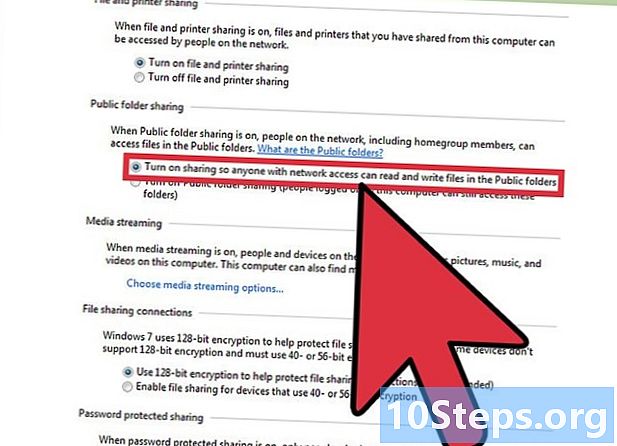
Kliknite malu strelicu za pregled mrežnog profila. U odjeljku "Dijeljenje javnih mapa" odaberite "Omogući dijeljenje kako bi svatko s mrežnim pristupom mogao čitati i pisati datoteke u javne mape."
Metoda 4 Dijeljenje datoteka na MAC-u 10.5 i višim
- Prijavite se na računalo pomoću računa administratora. Odaberite "System Preferences" iz izbornika "Apple". Na traci izbornika odaberite "Dijeljenje".
- Kliknite ikonu (+) u odjeljku "Dijeljene mape". Pojavit će se prozor preglednika tako da možete pronaći datoteke koje želite dijeliti. Odaberite željene datoteke.
- Također možete odabrati mapu pomoću "Finder". Odaberite "Dobivanje informacija" iz izbornika "Datoteka" odabrane mape. Kliknite "Zajednička mapa" kako biste omogućili dijeljenje.
- Konfiguriranje korisničkih prava pristupa. Odaberite postojeću korisničku grupu ili stvorite novu u polju "Korisnik" mape.
- Odaberite vrstu pristupa koji želite dati svakom korisniku. Zadana postavka koju daje Mac je "samo za čitanje". Pomoću izbornika "samo za čitanje" izmijenite prava odabirom jedne od druge dvije mogućnosti.
- Korisnik može datoteke "čitati i pisati", što mu daje mogućnost čitanja, kopiranja, uređivanja i brisanja zajedničke datoteke. Također možete dopustiti korisniku da samo "piše", što mu omogućuje samo kopiranje sadržaja u datoteku.
- Odaberite ispravan protokol mrežne veze da biste zajedničkim datotekama komunicirali s odabranim korisnicima.
- Kliknite "Opcije ..." u odjeljku "Postavke dijeljenja". Odaberite "Dijeljenje datoteka i mapa pomoću AFP-a" za komunikaciju s drugim Mac računalima.
- Odaberite "Dijeljenje datoteka i mapa pomoću FTP-a" za UNIX i LINUX sustave ili odaberite "Dijeljenje datoteka i mapa pomoću SMB-a" za dijeljenje datoteka s Windows računalima. Trebat će vam korisnička lozinka za pristup korisničkom računu putem SMB-a.